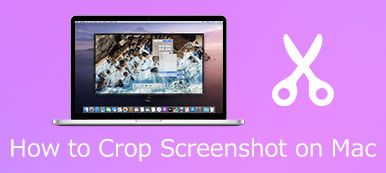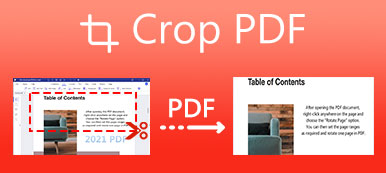Για να δημοσιεύσετε τις υπέροχες στιγμές σας στο Instagram, το Twitter και το Snapchat, ίσως θέλετε να περικόψετε τη φωτογραφία σας σε κατάλληλο μέγεθος. Για τους χρήστες iPhone, δεν θα ήταν πολύ σαφές να αναζητήσουν και να αναγνωρίσουν τη δυνατότητα περικοπής που είναι ενσωματωμένη στο τηλέφωνο. Έτσι, αυτή η ανάρτηση έχει κάνει μια λεπτομερή περιγραφή για πώς να περικόψετε φωτογραφία στο iPhone με τρεις πρακτικούς τρόπους.
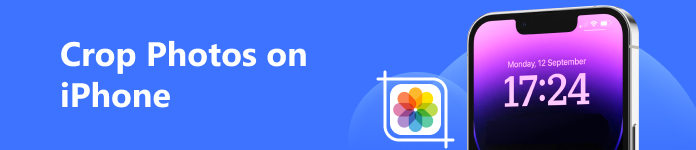
- Μέρος 1: Απευθείας περικοπή φωτογραφιών στο iPhone
- Μέρος 2: Κόψτε την εικόνα σας με επαγγελματικά εργαλεία
- Μπόνους: Τι πρέπει να κάνετε εάν λάβετε μια περικομμένη εικόνα σε χαμηλότερη ποιότητα
- Μέρος 3: Συχνές ερωτήσεις για την περικοπή φωτογραφιών στο iPhone
Μέρος 1: Απευθείας περικοπή φωτογραφιών στο iPhone
Πρώτα και κύρια, μπορείτε να ξεκινήσετε με τη λειτουργία εγγενούς περικοπής στο iPhone σας και να περικόψετε τις εικόνες σας χωρίς μεταφόρτωση. Διασφαλίστε αρκετό εσωτερικό χώρο αποθήκευσης για να εγγυηθείτε την ταχύτητα επεξεργασίας. Ακολουθήστε τις οδηγίες για να μάθετε τι πρέπει να κάνετε.
Βήμα 1Ανοικτό Φωτογραφίες στο iPhone σας και εντοπίστε τον εαυτό σας στη στοχευμένη εικόνα.
Βήμα 2εισάγετε Αλλαγή στην επάνω δεξιά γωνία. Τότε μπορείτε να βρείτε Καλλιέργεια κουμπί ως τετράγωνο με δύο βέλη γύρω του. Κάντε κλικ σε αυτό και μετακινήστε τη γραμμή του πλαισίου για να αλλάξετε το μέγεθος της φωτογραφίας.
Βήμα 3Όταν είστε ικανοποιημένοι με το αποτέλεσμα, κάντε κλικ Ολοκληρώθηκε για να δημιουργήσετε το αποτέλεσμα.
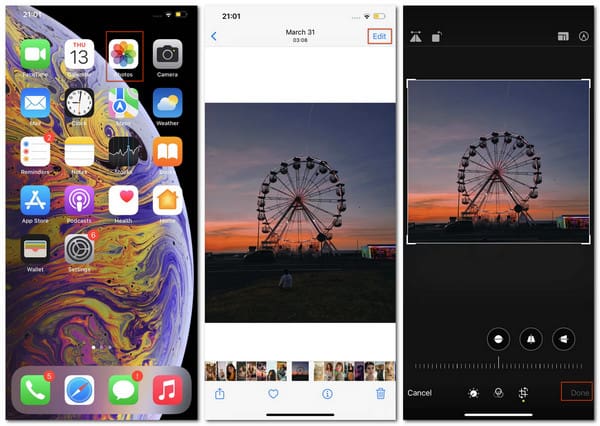
Μέρος 2: Κόψτε την εικόνα σας με επαγγελματικά εργαλεία
1. iLoveIMG
Το iLoveIMG είναι ένα επαγγελματικό πρόγραμμα περικοπής εικόνων στο διαδίκτυο όπου μπορείτε να περικόψετε εικόνες σε JPG, PNG ή GIF με λεπτομερείς προσαρμογές στις επιλεκτικές περιοχές. Μπορείτε να περικόψετε την εικόνα σας εδώ δωρεάν χωρίς ανησυχίες για την ασφάλεια και το απόρρητο.
Βήμα 1Εντοπίστε τον ιστότοπο και κάντε κλικ Επιλέξτε εικόνες για να προσθέσετε την εικόνα σας ή απλώς να ρίξετε απευθείας τον στόχο στο κεντρικό σημείο.
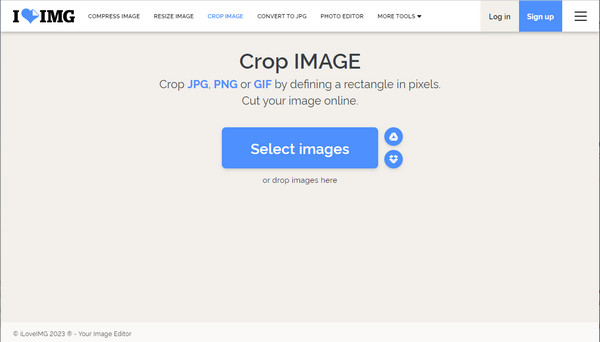
Βήμα 2Μετά από αυτό, μπορείτε να περάσετε από το ΕΠΙΛΟΓΕΣ ΚΑΛΛΙΕΡΓΕΙΑΣ στήλη και αλλάξτε τις διαμορφώσεις σε Πλάτος, Ύψος, Θέση Χ και Θέση Υ.
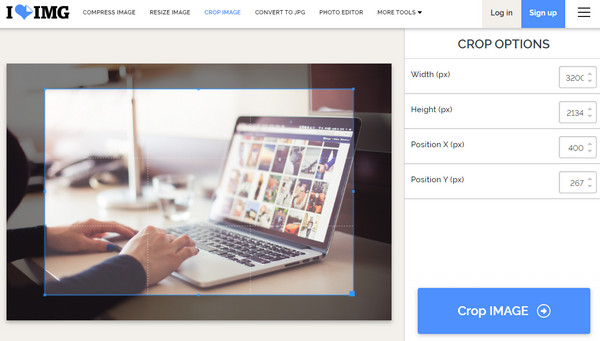
Βήμα 2Με όλα τα σετ, μπορείτε να κάνετε κλικ Κόψε την εικονα κουμπί για να αποθηκεύσετε τα προσαρμοσμένα έργα σας.
2. Adobe Photoshop
Για όσους αναζητούν απεγνωσμένα επαγγελματικό λογισμικό για την περικοπή και την επεξεργασία της εικόνας στον υπολογιστή σας, μπορείτε να επιλέξετε το Adobe Photoshop. Μπορείς αλλαγή μεγέθους των εικόνων, αλλάξτε την ανάλυση, ομορφύνετε το περιεχόμενο της εικόνας και ούτω καθεξής με αυτό το μαγικό εργαλείο. Εδώ είναι τι πρέπει να κάνετε για να περικόψετε τη φωτογραφία σας.
Βήμα 1Εκκινήστε το λογισμικό στον υπολογιστή σας. Κάντε κλικ στο Εικόνα κουμπί από την κορυφή και μετακίνηση σε Μέγεθος εικόνας τμήμα κάτω από αυτό.
Βήμα 2Στο επόμενο παράθυρο, μπορείτε να αλλάξετε το σχήμα που ακολουθεί Πλάτος και Ύψος χωρίστε με τη σχετική μονάδα και, επίσης, επαναλάβετε τη δειγματοληψία της εάν θέλετε.
Βήμα 3Πατήστε OK και δημιουργήστε την περικομμένη εικόνα.
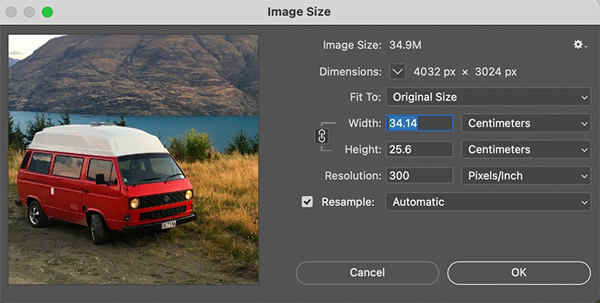
Μπόνους: Τι πρέπει να κάνετε εάν λάβετε μια περικομμένη εικόνα σε χαμηλότερη ποιότητα
Εάν αντιμετωπίζετε προβλήματα με την ταχύτητα επεξεργασίας και την υποβαθμισμένη ποιότητα εικόνας λόγω προβλημάτων λειτουργίας του iPhone, αυτή η ανάρτηση εξακολουθεί να σας προσφέρει μια διέξοδο. Apeaksoft Free Image Upscaler είναι ένα δωρεάν διαδικτυακό εργαλείο που εστιάζει στην επεξεργασία και τη βελτίωση της εικόνας χωρίς απώλεια ποιότητας. Μπορείτε να απολαύσετε μια ασφαλή και γρήγορη εμπειρία με προηγμένη τεχνολογία AI και αλγόριθμους βαθιάς μάθησης. Διαβάστε και μάθετε πώς να βελτιώσετε την ποιότητα των περικομμένων φωτογραφιών σας εδώ.
Βήμα 1Ανοίξτε το εργαλείο με τον παραπάνω σύνδεσμο και προσθέστε τη φωτογραφία σας κάνοντας κλικ Ανεβασε την φωτογραφια σου ή σύροντάς το απευθείας στο κεντρικό μέρος.
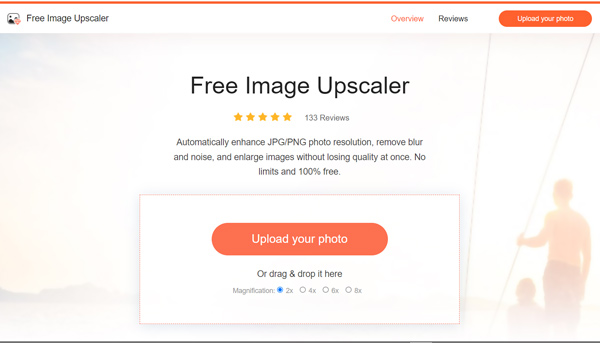
Βήμα 2Μετά από αυτό, μπορείτε να περάσετε από το Μεγέθυνση στήλη για να επιλέξετε το μέγεθος που θέλετε. Μπορείτε να κάνετε προεπισκόπηση του αποτελέσματος με εφέ πριν και μετά.
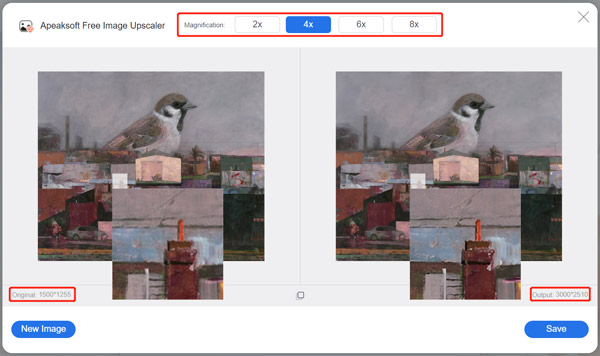
Βήμα 3Με όλα τα σετ, μπορείτε να κάνετε κλικ Αποθήκευση κουμπί για να δημιουργήσετε το προσαρμοσμένο αρχείο.
Αυτό το δωρεάν πρόγραμμα αναβάθμισης εικόνας είναι εύκολο στη χρήση όποτε και όπου θέλετε. Δεδομένου ότι είναι ανοιχτό για όλους τους χρήστες, μπορείτε να αποκτήσετε πρόσβαση σε αυτό το εργαλείο και να το χρησιμοποιήσετε για να βελτιώσετε τις εικόνες σας ή διορθώστε φωτογραφίες κακής ποιότητας.
Μέρος 3: Συχνές ερωτήσεις για την περικοπή φωτογραφιών στο iPhone
Η περικοπή εικόνων στο iPhone μειώνει την ποιότητά τους;
Ναι, αλλά η ποιότητα εξόδου επηρεάζεται από την εικόνα προέλευσης και το εργαλείο επεξεργασίας εικόνας που χρησιμοποιείτε. Μπορείς να χρησιμοποιήσεις Apeaksoft Free Image Upscaler για να αλλάξετε το μέγεθος και να βελτιώσετε την εικόνα σας στο ιδανικό.
Πώς μπορώ να περικόψω μια εικόνα σε συγκεκριμένο μέγεθος;
Μπορείτε να κάνετε επαγγελματικά προγράμματα επεξεργασίας φωτογραφιών όπως το Adobe Photoshop, το FixThePhoto και άλλα για να αλλάξετε το συγκεκριμένο πλάτος και μήκος της εικόνας σας.
Ποια είναι η καλύτερη αναλογία διαστάσεων περικοπής για εικόνες στο iPhone;
Ο λόγος διαστάσεων της εικόνας ποικίλλει ανάλογα με το στυλ φωτογραφίας και τις προσδοκίες σας. Μπορείτε να προσαρμόσετε και να κάνετε προεπισκόπηση του εφέ για να βρείτε το καταλληλότερο.
Συμπέρασμα
Προς την κόψτε μια φωτογραφία στο iPhone δεν είναι τόσο δύσκολο όσο νομίζετε μόλις διαβάσετε αυτό το άρθρο. Με τα μαθήματα βήμα προς βήμα, ελπίζουμε να έχετε το επιθυμητό αποτέλεσμα για τις εικόνες σας. Εάν βρίσκετε αυτές τις μεθόδους χρήσιμες, μοιραστείτε τις με άλλους και επικοινωνήστε μαζί μας εάν έχετε περαιτέρω αμφιβολίες.